Bạn đang tìm kiếm một giải pháp để quản lý hosting hay VPS của mình một cách hiệu quả mà không cần phải gõ những dòng lệnh phức tạp? Việc quản trị server đôi khi có thể trở thành một rào cản, đặc biệt với những người mới bắt đầu hoặc các chủ doanh nghiệp không chuyên về kỹ thuật. Đây chính là lúc aaPanel xuất hiện như một công cụ cứu cánh, biến những tác vụ quản trị phức tạp trở nên đơn giản hơn bao giờ hết. Giao diện trực quan và các tính năng tự động hóa của nó giúp bạn tiết kiệm thời gian, giảm chi phí và tập trung vào việc phát triển website.
Trong bài viết này, AZWEB sẽ hướng dẫn bạn chi tiết từng bước để thêm một website vào aaPanel, từ khâu chuẩn bị cho đến khi website hoạt động ổn định. Chúng tôi sẽ đi qua các khái niệm cơ bản, những lợi ích thiết thực, cách khắc phục các lỗi thường gặp và những thực hành tốt nhất để bạn có thể tự tin quản lý website của mình một cách chuyên nghiệp.
Giới thiệu về aaPanel và chức năng quản lý website
Bạn có bao giờ cảm thấy việc quản lý server thông qua các dòng lệnh là quá khó khăn và tốn thời gian không? Nếu có, thì aaPanel chính là giải pháp dành cho bạn. aaPanel và hướng dẫn cài đặt chi tiết trên VPS Linux là một control panel quản lý server mã nguồn mở, hoàn toàn miễn phí, được thiết kế với giao diện đồ họa thân thiện. Nó cho phép người dùng quản trị server Linux một cách trực quan, tương tự như cách bạn sử dụng các phần mềm trên máy tính cá nhân. Thay vì phải nhớ hàng trăm câu lệnh phức tạp, bạn chỉ cần vài cú nhấp chuột để hoàn thành công việc.
Một trong những điểm mạnh nhất của aaPanel là khả năng quản lý website một cách toàn diện. Công cụ này cung cấp hàng loạt tính năng nổi bật giúp quá trình vận hành website của bạn trở nên mượt mà hơn.
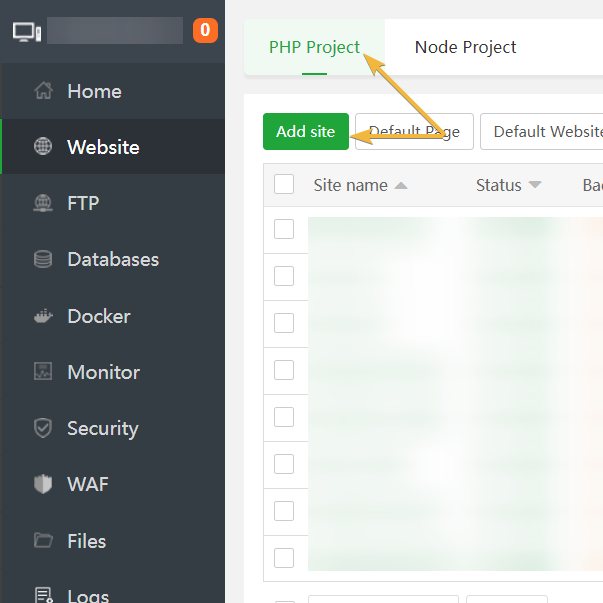
- Quản lý Website (Add Site): Dễ dàng thêm tên miền mới, cấu hình thư mục gốc và chọn phiên bản PHP cho từng website riêng biệt.
- Quản lý File (Files): Trình quản lý file với giao diện đồ họa, cho phép bạn upload, download, chỉnh sửa, nén và giải nén file trực tiếp trên trình duyệt.
- Quản lý Database (Databases): Tạo và quản lý cơ sở dữ liệu MySQL hoặc PostgreSQL, thực hiện sao lưu, khôi phục và quản lý người dùng database một cách dễ dàng. Tham khảo thêm về tạo và quản lý database trên aaPanel.
- Cài đặt SSL một chạm: Tích hợp sẵn Let’s Encrypt, giúp bạn cài đặt chứng chỉ SSL miễn phí chỉ với một cú nhấp chuột, đảm bảo an toàn cho website. Tham khảo hướng dẫn Cách cài đặt SSL Let’s Encrypt trên aaPanel để bảo mật website.
- App Store đa dạng: Cung cấp kho ứng dụng phong phú để cài đặt các phần mềm phổ biến như Nginx, Apache, PHP, Redis, Memcached…
Lợi ích của việc thêm và quản lý website trực tiếp qua aaPanel là rất rõ ràng. Nó tập trung tất cả các công cụ cần thiết vào một nơi duy nhất. Bạn không cần phải chuyển đổi giữa nhiều cửa sổ dòng lệnh hay các phần mềm khác nhau. Điều này không chỉ giúp tiết kiệm thời gian mà còn giảm thiểu nguy cơ xảy ra lỗi do thao tác sai, mang lại sự ổn định và hiệu quả cao hơn cho hệ thống của bạn.
Lợi ích khi thêm website vào aaPanel
Sử dụng aaPanel để quản lý website không chỉ là một lựa chọn về mặt kỹ thuật mà còn là một quyết định chiến lược mang lại nhiều giá trị cho doanh nghiệp và cá nhân. Hãy cùng khám phá những lợi ích cụ thể mà công cụ này mang lại.
Quản lý toàn diện và dễ dàng
Lợi ích lớn nhất mà aaPanel mang lại chính là sự đơn giản hóa trong quản trị. Các tác vụ phức tạp trước đây đòi hỏi kiến thức chuyên sâu về Linux giờ đây đã được tự động hóa. Bạn có muốn cài đặt chứng chỉ SSL để website có HTTPS không? Thay vì phải thực hiện hàng loạt bước cấu hình thủ công, bạn chỉ cần một cú nhấp chuột trong aaPanel để kích hoạt SSL miễn phí từ Let’s Encrypt.
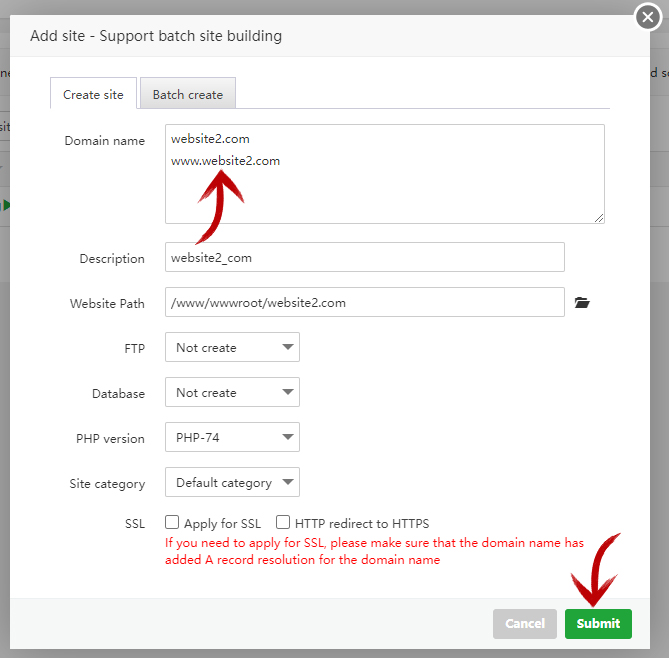
Tương tự, việc chuyển đổi giữa các phiên bản PHP cho từng website để đảm bảo tương thích cũng được thực hiện dễ dàng thông qua menu lựa chọn. Việc tạo và quản lý database cho các mã nguồn như WordPress hay Laravel cũng trở nên trực quan hơn bao giờ hết. Giao diện của aaPanel được thiết kế rõ ràng, logic, giúp ngay cả những người dùng không có nhiều kiến thức kỹ thuật cũng có thể tự tin thao tác. Điều này phá vỡ rào cản công nghệ, cho phép bạn làm chủ hoàn toàn website của mình. Bạn có thể tìm hiểu thêm về Chuyển đổi phiên bản PHP trên aaPanel.
Tiết kiệm thời gian và chi phí
Thời gian là vàng bạc, và aaPanel giúp bạn tiết kiệm cả hai. Khi bạn có thể tự mình thực hiện các thao tác quản trị cơ bản như tạo email theo tên miền, thiết lập tài khoản FTP, hay sao lưu dữ liệu, sự phụ thuộc vào các lập trình viên (developer) sẽ giảm đi đáng kể. Bạn không còn phải chờ đợi hàng giờ hoặc thậm chí hàng ngày để nhận được hỗ trợ cho những yêu cầu đơn giản.
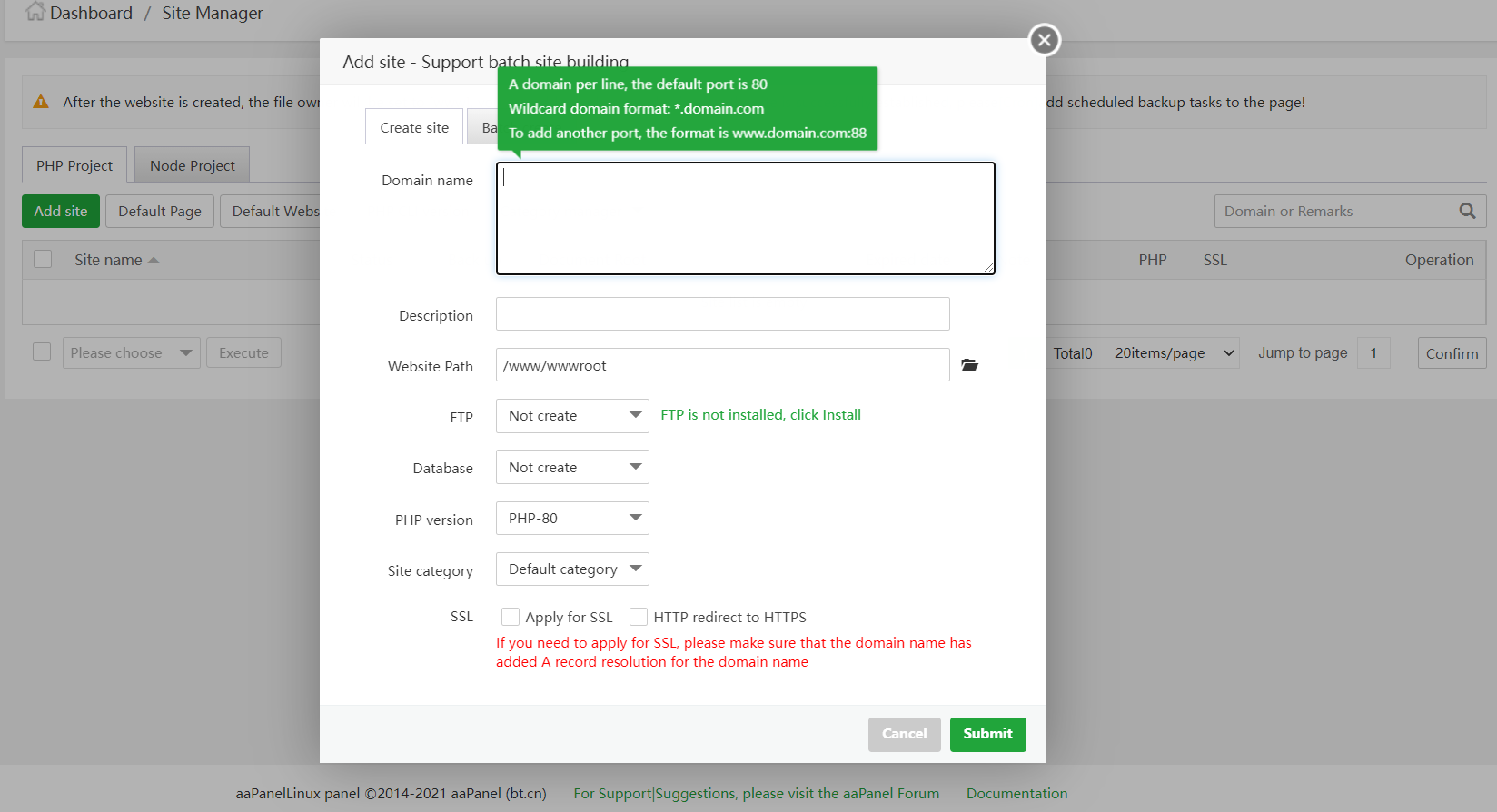
Điều này không chỉ giúp đẩy nhanh tiến độ công việc mà còn cắt giảm một khoản chi phí bảo trì không nhỏ. Hơn nữa, aaPanel còn giúp bạn nhanh chóng nâng cao hiệu suất hoạt động của website. Thông qua App Store, bạn có thể dễ dàng cài đặt các công cụ tăng tốc như Redis hay Memcached để cải thiện tốc độ tải trang. Việc tối ưu hóa hiệu suất website sẽ mang lại trải nghiệm tốt hơn cho người dùng và được các công cụ tìm kiếm như Google đánh giá cao hơn. Tham khảo thêm Ứng dụng tăng tốc website trên aaPanel bằng Redis và Memcached.
Các bước chuẩn bị trước khi thêm website vào aaPanel
Để quá trình thêm website vào aaPanel diễn ra suôn sẻ, khâu chuẩn bị là vô cùng quan trọng. Việc chuẩn bị kỹ lưỡng sẽ giúp bạn tránh được những lỗi không đáng có và tiết kiệm thời gian khắc phục sự cố sau này.
Chuẩn bị thông tin tên miền và hosting
Trước tiên, bạn cần đảm bảo rằng tên miền của mình đã sẵn sàng để kết nối với server. Điều quan trọng nhất là phải cấu hình DNS (Domain Name System) một cách chính xác. Bạn cần trỏ bản ghi A (A Record) của tên miền về địa chỉ IP của server mà bạn đã cài đặt aaPanel. Hãy hình dung DNS như một cuốn danh bạ của Internet, nó chỉ đường cho trình duyệt biết website của bạn đang “sống” ở đâu.
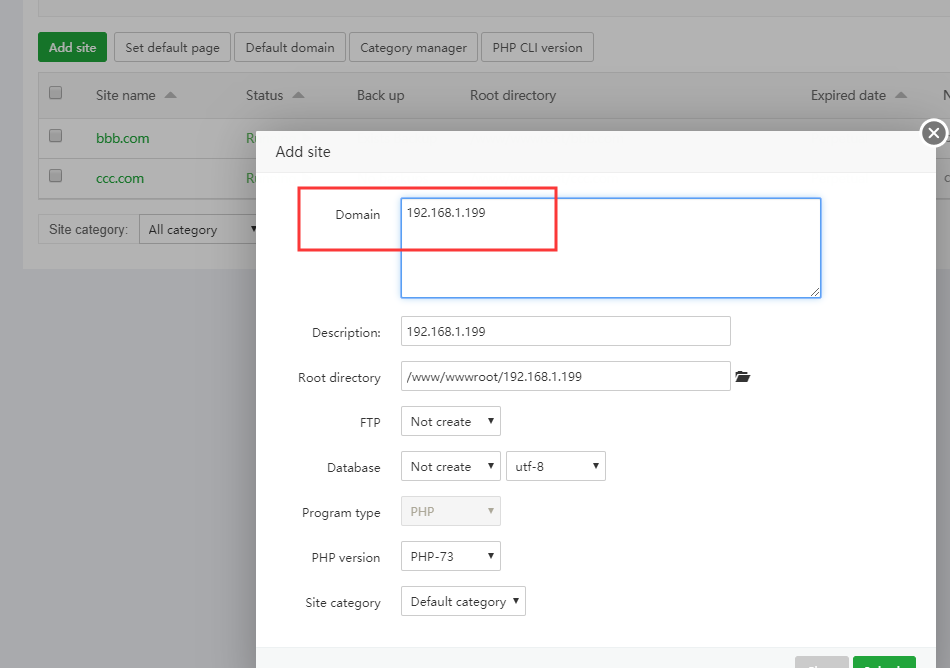
Để làm điều này, hãy đăng nhập vào trang quản trị của nhà cung cấp tên miền, tìm đến phần quản lý DNS và tạo hoặc chỉnh sửa bản ghi A, trỏ nó đến IP của VPS hoặc server của bạn. Lưu ý rằng quá trình cập nhật DNS có thể mất từ vài phút đến vài giờ, vì vậy hãy kiên nhẫn. Bạn có thể sử dụng các công cụ trực tuyến như whatsmydns.net để kiểm tra xem tên miền đã trỏ về đúng IP hay chưa.
Kiểm tra cấu hình server và phiên bản phần mềm
Mỗi website có thể có những yêu cầu khác nhau về môi trường hoạt động. Ví dụ, một website WordPress phiên bản mới có thể yêu cầu PHP 7.4 trở lên, trong khi một ứng dụng Laravel cũ lại chạy tốt trên PHP 7.2. Do đó, bạn cần kiểm tra xem server của mình đã cài đặt đủ các phiên bản phần mềm cần thiết hay chưa.

Trong aaPanel, hãy truy cập vào mục App Store để xem và cài đặt các phiên bản PHP, MySQL, Nginx hoặc Apache. Đừng quên cài đặt cả các extension PHP quan trọng mà website của bạn yêu cầu, chẳng hạn như gd, intl, mbstring, zip. Việc kiểm tra trước sẽ đảm bảo website hoạt động ổn định ngay sau khi được thêm vào.
Một bước không thể bỏ qua trước khi thực hiện bất kỳ thay đổi nào là sao lưu dữ liệu. Nếu bạn đang chuyển một website hiện có sang aaPanel, hãy chắc chắn rằng bạn đã có một bản backup đầy đủ cả mã nguồn và cơ sở dữ liệu. Đây là chiếc phao cứu sinh quan trọng, giúp bạn khôi phục lại trạng thái ban đầu nếu có bất kỳ sự cố nào xảy ra trong quá trình cài đặt. Xem hướng dẫn Sao lưu và khôi phục dữ liệu trên aaPanel để bảo vệ dữ liệu an toàn.
Hướng dẫn chi tiết từng bước thêm website vào aaPanel
Sau khi đã hoàn tất các bước chuẩn bị, giờ là lúc chúng ta bắt tay vào việc thêm website vào aaPanel. Quá trình này rất trực quan và chỉ mất vài phút để hoàn thành.
Đăng nhập và truy cập mục quản lý website
Đầu tiên, bạn cần đăng nhập vào giao diện quản trị của aaPanel. Hãy mở trình duyệt và truy cập vào địa chỉ http://IP_SERVER_CUA_BAN:PORT. Port mặc định thường là 8888, và bạn sẽ nhận được thông tin đăng nhập sau khi cài đặt aaPanel thành công.

Sau khi đăng nhập, bạn sẽ thấy một giao diện tổng quan (Dashboard) hiển thị các thông số của server. Ở thanh menu bên trái, hãy tìm và nhấp vào mục Website. Đây là khu vực trung tâm để bạn quản lý tất cả các tên miền và website trên server của mình.
Thêm mới website
Trong giao diện quản lý Website, bạn sẽ thấy nút “Add Site”. Hãy nhấp vào đó để mở cửa sổ thêm website mới. Tại đây, bạn cần điền một số thông tin quan trọng:
- Domain: Nhập tên miền chính của bạn, ví dụ:
azweb.vn. Bạn cũng có thể thêm các tên miền phụ (subdomain) hoặc tên miền bí danh (alias) nếu cần. - Description (optional): Thêm mô tả ngắn gọn để dễ dàng nhận biết website.
- Root directory: Đây là thư mục chứa mã nguồn của website. aaPanel sẽ tự động đề xuất một đường dẫn, thường là
/www/wwwroot/ten_mien_cua_ban. Bạn nên giữ nguyên mặc định để dễ quản lý. - FTP: Bạn có thể tạo ngay một tài khoản FTP cho website này để tiện cho việc tải lên dữ liệu.
- Database: Nếu website của bạn cần cơ sở dữ liệu (ví dụ như WordPress), hãy chọn “Create Database” và aaPanel sẽ tự động tạo một database MySQL cùng với người dùng tương ứng.
- PHP Version: Chọn phiên bản PHP phù hợp với yêu cầu của website bạn đã xác định ở bước chuẩn bị.
- SSL: Đây là một bước rất quan trọng. Hãy tick vào ô “Apply for SSL” và chọn “Let’s Encrypt” để cài đặt chứng chỉ SSL miễn phí. Điều này sẽ giúp website của bạn hoạt động với giao thức HTTPS an toàn.
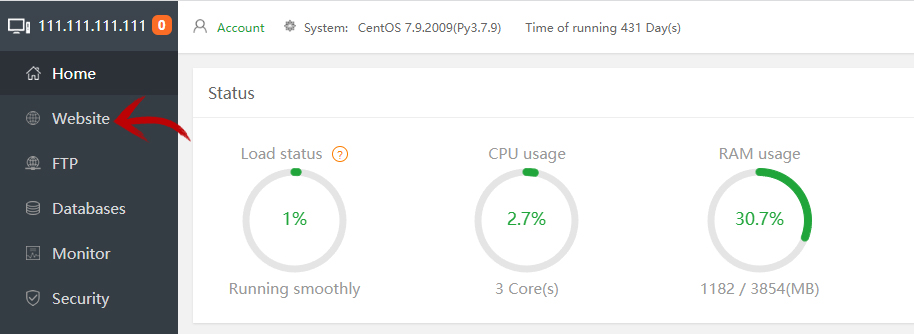
Sau khi điền đầy đủ thông tin, hãy nhấp vào nút “Submit”. aaPanel sẽ tự động thực hiện các tác vụ cần thiết.
Kiểm tra và khởi động dịch vụ
Quá trình thêm website thường chỉ diễn ra trong vài giây. Sau khi hoàn tất, bạn sẽ thấy website của mình xuất hiện trong danh sách. Bây giờ, hãy thử truy cập vào tên miền của bạn trên trình duyệt. Nếu mọi thứ hoạt động chính xác, bạn sẽ thấy một trang chào mừng mặc định của aaPanel.
Đây là dấu hiệu cho thấy website đã được thêm thành công. Bước tiếp theo là tải mã nguồn của bạn lên thư mục gốc đã cấu hình và nhập (import) cơ sở dữ liệu nếu cần. Bạn cũng nên xem xét việc cấu hình thêm các module bảo mật như firewall (tường lửa) trong mục Security của aaPanel để tăng cường bảo vệ cho website của mình ngay từ đầu.
Cách cấu hình và quản lý website sau khi thêm vào aaPanel
Việc thêm website chỉ là bước khởi đầu. Để website hoạt động hiệu quả và an toàn, bạn cần biết cách cấu hình và quản lý các yếu tố liên quan như database, FTP, và thực hiện sao lưu định kỳ.
Quản lý database và tài khoản FTP
Hầu hết các website động như WordPress, Joomla hay Magento đều cần cơ sở dữ liệu (database) để lưu trữ nội dung. Nếu bạn đã chọn tạo database trong lúc thêm website, aaPanel đã tự động tạo sẵn cho bạn. Để xem thông tin chi tiết, hãy vào mục Databases từ menu chính. Tại đây, bạn có thể thấy tên database, tên người dùng và mật khẩu. Bạn cũng có thể thay đổi mật khẩu hoặc quản lý database trực tiếp thông qua phpMyAdmin được tích hợp sẵn.
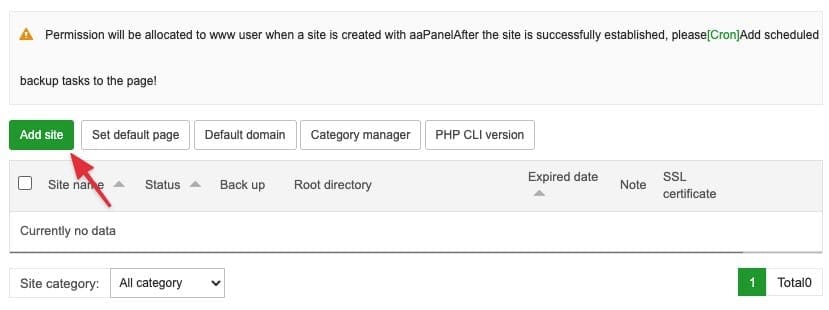
Tài khoản FTP (File Transfer Protocol) là phương thức phổ biến để tải lên hoặc tải xuống các tệp tin của website. Trong mục FTP, bạn có thể tạo thêm các tài khoản mới, giới hạn quyền truy cập của họ vào một thư mục cụ thể và thay đổi mật khẩu. Việc phân quyền truy cập FTP riêng cho từng website hoặc từng nhà phát triển giúp tăng cường bảo mật và quản lý dự án hiệu quả hơn.
Thực hiện backup và giám sát hoạt động website
Không có gì quan trọng hơn việc sao lưu dữ liệu. Rủi ro mất dữ liệu có thể đến từ nhiều nguyên nhân: lỗi phần cứng, tấn công mạng, hoặc thậm chí là sai sót của con người. aaPanel cung cấp một công cụ sao lưu rất mạnh mẽ và linh hoạt. Hãy vào mục Cron và tạo một lịch trình (schedule) sao lưu tự động.
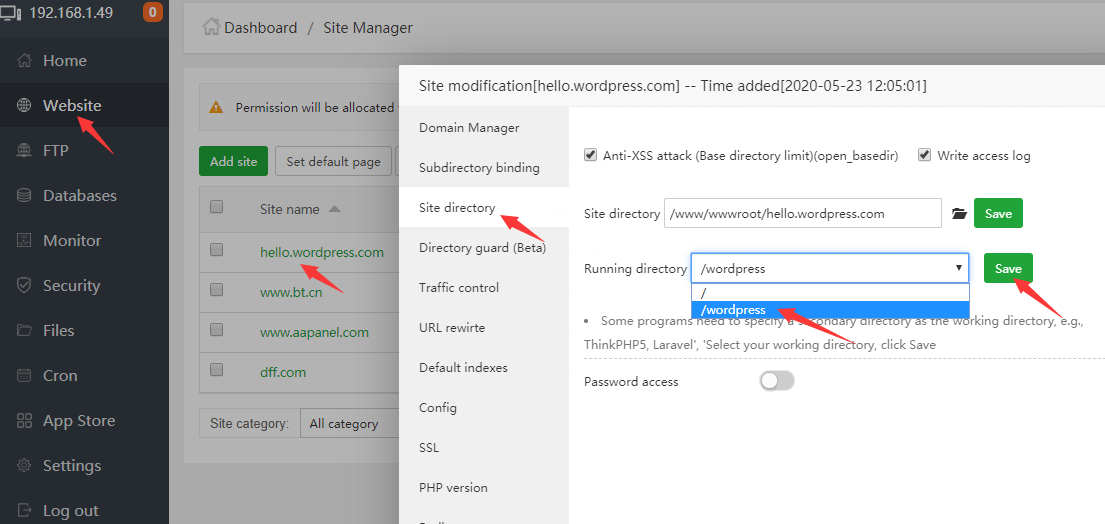
Bạn nên thiết lập backup định kỳ hàng ngày cho cả thư mục website và cơ sở dữ liệu. Điều tuyệt vời là aaPanel cho phép bạn lưu trữ các bản backup này trên các dịch vụ đám mây của bên thứ ba như Google Drive, Amazon S3, hoặc FTP server khác. Điều này đảm bảo dữ liệu của bạn an toàn ngay cả khi server chính gặp sự cố.
Bên cạnh việc sao lưu, giám sát hoạt động của website cũng rất cần thiết. Trong phần cài đặt của từng website, bạn có thể truy cập vào các tệp log (access log và error log). Việc kiểm tra log thường xuyên giúp bạn phát hiện sớm các vấn đề như lỗi 404 (không tìm thấy trang), lỗi 500 (lỗi máy chủ), hoặc các hành vi truy cập đáng ngờ, từ đó có biện pháp xử lý kịp thời. Xem thêm cách phân tích log server trên aaPanel.
Lưu ý và giải quyết các lỗi thường gặp trong quá trình thêm website
Mặc dù aaPanel đã đơn giản hóa quy trình, đôi khi bạn vẫn có thể gặp phải một số lỗi phổ biến. Hiểu rõ nguyên nhân và cách khắc phục sẽ giúp bạn xử lý tình huống một cách nhanh chóng.
Lỗi không trỏ đúng IP hoặc DNS chưa cập nhật
Đây là lỗi phổ biến nhất đối với người mới. Biểu hiện của nó là khi bạn truy cập vào tên miền, trình duyệt báo lỗi “This site can’t be reached” hoặc hiển thị một trang web hoàn toàn khác. Nguyên nhân chính là do cấu hình DNS của bạn chưa chính xác hoặc chưa được cập nhật hoàn toàn trên toàn bộ hệ thống Internet.
Để khắc phục, trước tiên hãy kiểm tra lại bản ghi A trong phần quản trị tên miền để chắc chắn rằng nó đang trỏ đến đúng địa chỉ IP của server aaPanel. Sau đó, hãy sử dụng một công cụ kiểm tra DNS trực tuyến như whatsmydns.net. Công cụ này sẽ cho bạn biết các máy chủ DNS trên khắp thế giới đã cập nhật bản ghi của bạn hay chưa. Nếu nhiều địa điểm vẫn hiển thị IP cũ, bạn chỉ cần kiên nhẫn chờ đợi thêm một chút. Quá trình này có thể mất đến 24 giờ trong một số trường hợp.
Lỗi cấp phát quyền thư mục và tệp tin
Lỗi này thường xảy ra sau khi bạn tải mã nguồn lên server. Các biểu hiện thường gặp là lỗi 403 Forbidden (bạn không có quyền truy cập) hoặc lỗi 500 Internal Server Error (lỗi máy chủ nội bộ). Nguyên nhân là do quyền (permission) của các thư mục và tệp tin không được thiết lập đúng cách, khiến máy chủ web không thể đọc hoặc thực thi chúng.
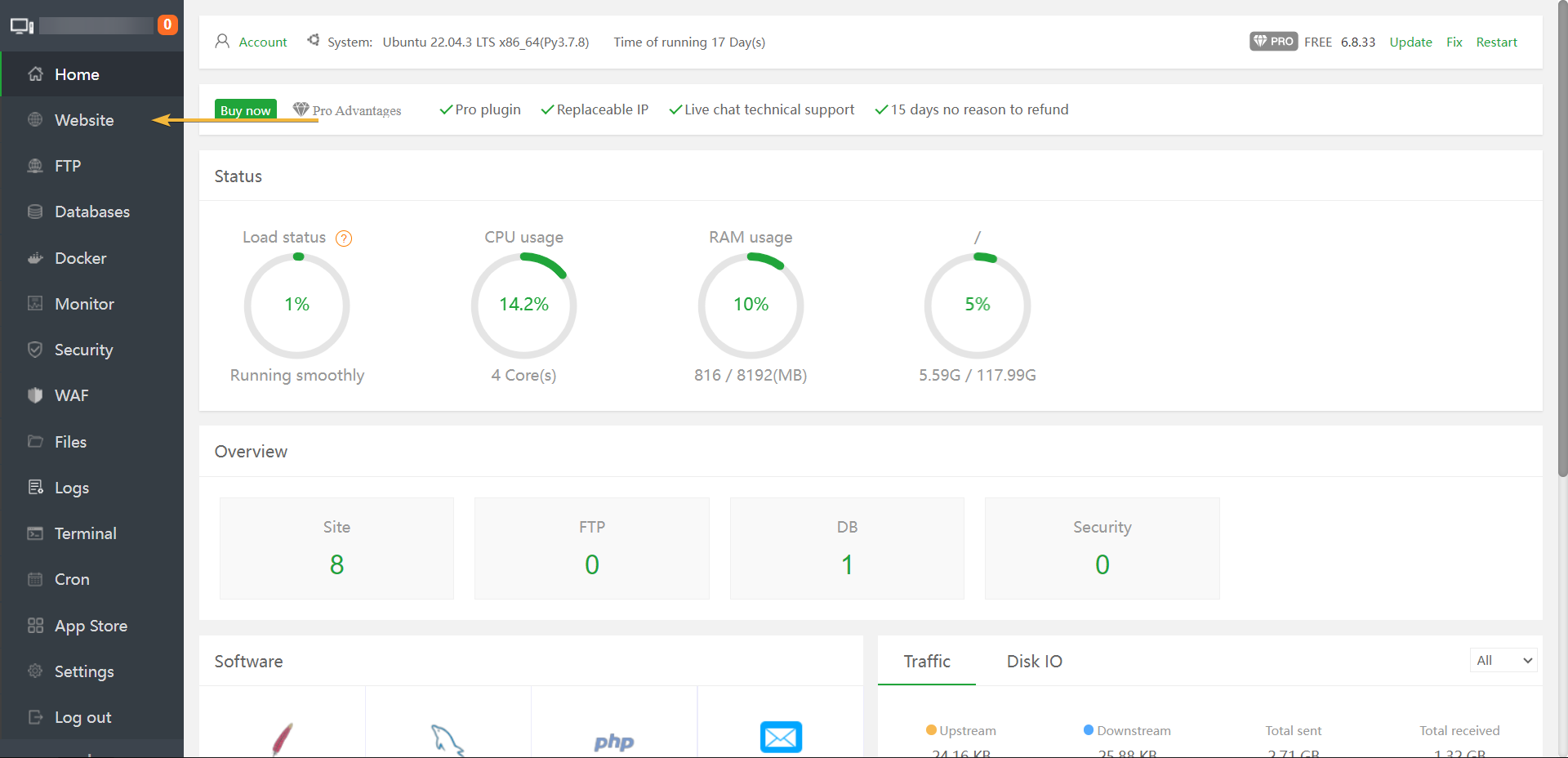
Quy tắc chuẩn cho hầu hết các website là 755 cho thư mục và 644 cho tệp tin. Để sửa lỗi, hãy vào mục Files trong aaPanel, điều hướng đến thư mục gốc của website. Bạn có thể nhấp chuột phải vào một thư mục hoặc tệp tin, chọn “Permission” và thiết lập lại quyền cho đúng. aaPanel cũng có công cụ cho phép bạn áp dụng quyền này cho tất cả các thư mục con và tệp tin bên trong một cách nhanh chóng. Tuyệt đối không nên đặt quyền thành 777 cho toàn bộ website, vì điều này sẽ tạo ra một lỗ hổng bảo mật nghiêm trọng.
Best Practices
Để đảm bảo quá trình quản lý website trên aaPanel luôn hiệu quả, an toàn và ổn định, hãy tuân thủ những thực hành tốt nhất sau đây:
- Luôn kiểm tra kỹ cấu hình DNS và backup dữ liệu trước khi thao tác: Đây là bước chuẩn bị quan trọng nhất. Hãy chắc chắn rằng tên miền đã trỏ đúng IP và bạn luôn có một bản sao lưu an toàn trước khi thực hiện bất kỳ thay đổi lớn nào trên website.
- Không thay đổi quyền thư mục một cách bừa bãi: Hiểu rõ ý nghĩa của quyền
755(cho thư mục) và644(cho file). Tránh sử dụng quyền777vì nó cho phép bất kỳ ai cũng có thể ghi và thực thi file, gây ra rủi ro bảo mật cực lớn. - Cập nhật aaPanel và các ứng dụng liên quan đều đặn: Các nhà phát triển thường xuyên phát hành các bản cập nhật để vá lỗi bảo mật và cải thiện hiệu suất. Hãy thường xuyên kiểm tra và cập nhật aaPanel, cũng như Nginx/Apache, PHP, MySQL trong App Store để giữ cho hệ thống của bạn luôn an toàn.
- Sử dụng SSL để bảo mật website ngay từ đầu: Với Let’s Encrypt được tích hợp sẵn, không có lý do gì để bạn không sử dụng HTTPS. SSL không chỉ mã hóa dữ liệu giữa người dùng và máy chủ, bảo vệ thông tin nhạy cảm, mà còn là một yếu tố quan trọng giúp tăng thứ hạng SEO và xây dựng lòng tin với khách hàng. Xem thêm hướng dẫn SSL trên aaPanel để bắt đầu.
- Thiết lập sao lưu tự động ra bên ngoài: Đừng chỉ dựa vào việc sao lưu trên cùng một server. Hãy cấu hình aaPanel để tự động đẩy các bản sao lưu hàng ngày đến một nơi lưu trữ đám mây như Google Drive hoặc Amazon S3. Điều này đảm bảo bạn có thể khôi phục dữ liệu ngay cả khi toàn bộ server gặp sự cố.
Kết luận
Qua hướng dẫn chi tiết trên, có thể thấy rằng việc thêm và quản lý một website bằng aaPanel không hề phức tạp như nhiều người vẫn nghĩ. Công cụ này đã thực sự dân chủ hóa việc quản trị server, trao quyền cho cả những người dùng không chuyên về kỹ thuật. Lợi ích mà nó mang lại là vô cùng to lớn: từ việc tiết kiệm thời gian, giảm chi phí vận hành, cho đến việc tăng cường bảo mật và hiệu suất cho website của bạn.
Quy trình thêm website vào aaPanel có thể tóm tắt qua các bước đơn giản: chuẩn bị tên miền và DNS, kiểm tra môi trường server, thêm website qua giao diện trực quan, và cuối cùng là cấu hình các dịch vụ liên quan như database và backup. Bằng cách làm theo từng bước mà AZWEB đã chia sẻ, bạn hoàn toàn có thể tự tin làm chủ website của mình.
Chúng tôi khuyến khích bạn hãy bắt tay vào thực hành ngay hôm nay. Trải nghiệm thực tế sẽ giúp bạn làm quen nhanh chóng với hệ thống và khám phá thêm nhiều tính năng hữu ích khác. Đừng ngần ngại tìm hiểu sâu hơn về các phần mở rộng trong App Store của aaPanel, vì chúng có thể giúp bạn tối ưu hóa website một cách toàn diện hơn nữa. Với một công cụ mạnh mẽ như aaPanel, kết hợp cùng các dịch vụ Hosting và VPS chất lượng từ AZWEB, con đường phát triển website của bạn sẽ trở nên dễ dàng và hiệu quả hơn bao giờ hết.

